Mac OS X使用finder访问局域网中windows共享文件夹
Mac OS X使用finder访问局域网中windows共享文件夹Mac OS X 没有网络邻居,但可以使用finder访问局域网中windows共享的文件,具体的操作步骤如下,需要的朋友可以研究研究... 14-07-08
mac没有网络邻居,但可以使用finder访问局域网中windows共享的文件
1、点击 finder 前往菜单中的「前往服务器」(或快捷键 command+k)
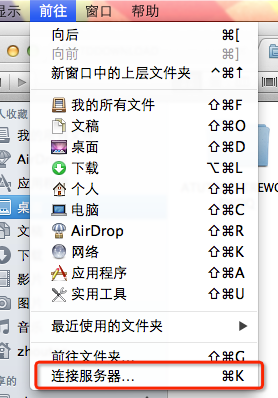
2、在连接服务器对话框中输入「smb://windows主机的ip地址」,其中 smb 是访问 windows 共享文件夹所使用的协议名称,smb:服务器信息块协议(server message block protocol)。
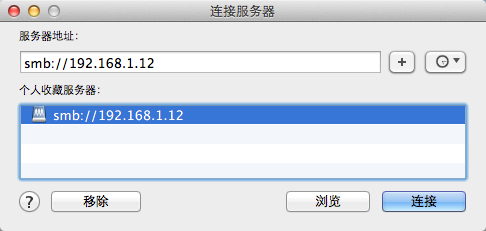
也可以使用计算机名
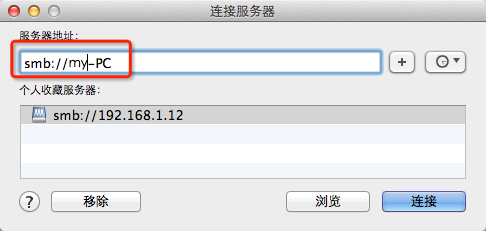
3、连接windows主机后会显示该主机的所有共享文件夹,选择想要访问的一个即可

好了,现在可以直接对共享目录进行修改,删除,复制。这取决于共享时的权限设置。
相关文章:
-
【Mac显示隐藏文件】苹果Mac操作系统下怎么显示隐藏文件对于新手而已民,苹果的MAC操作系统刚用时用得很不习惯,比如想要显示被隐藏的文件时,那么苹果Mac操作系统下怎么显示隐藏…
-
苹果系统如何访问Windows共享文件夹?Mac访问Windows共享文件夹的方法现在很多朋友都是使用平板电脑了,有时候我们要用mac去访问Windows的共享文件夹,不过很多朋…
-
虚拟机安装苹果MAC OS X操作系统图文教程现在在虚拟化不论从成本还是维护性及人员分配上都有很大优势,所以其大行其道。不过工作平台下大部分情况下可能都是windows或linu…
-
苹果Mac安装字体的方法很多朋友都会在windows系统中安装字体,不过现在平板电脑已经越来越多,我们要学会在Mac系统中安装字体,其实安装的步骤还是大同小异的,下面就简单的介绍…
-
mac怎么恢复出厂设置?苹果电脑系统恢复出厂设置教程图解苹果电脑MAC系统使用久了之后,就会发现里面什么工具、内容都有,系统凌乱不堪,有时候也会因为设置的问题,导致部分功能无法使…
-
苹果系统怎么格式化U盘?MAC格式化U盘的方法对于PC电脑来讲格式化U盘很简单,那么要想在 Mac 电脑上格式化 U 盘怎么办呢?下面x小编就简单介绍下怎么在 Mac 上格式化 …
版权声明:本文内容由互联网用户贡献,该文观点仅代表作者本人。本站仅提供信息存储服务,不拥有所有权,不承担相关法律责任。
如发现本站有涉嫌抄袭侵权/违法违规的内容, 请发送邮件至 2386932994@qq.com 举报,一经查实将立刻删除。
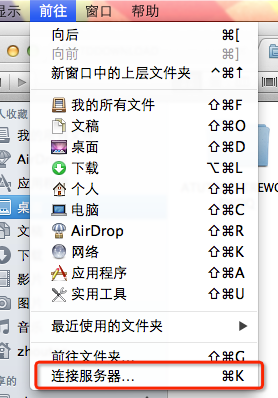
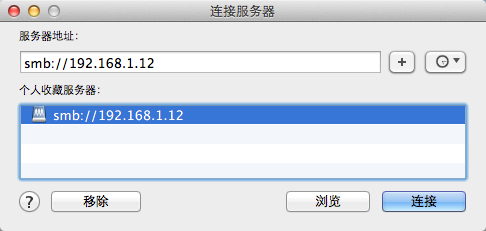
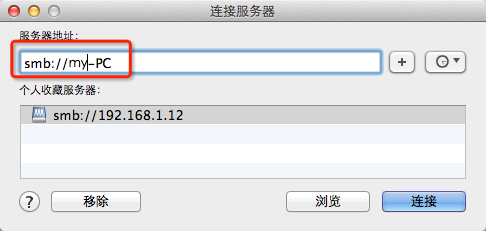


发表评论